Finalizar la configuración y probar su sitio
Objetivos de aprendizaje
Después de completar esta unidad, podrá:
- Establecer la zona horaria predeterminada para su sitio de Volunteers for Salesforce (V4S).
- Probar la página Lista de trabajos de voluntario y el formulario de inscripción.
Establecer la zona horaria predeterminada
Después de todo el trabajo pesado de acceso a datos de la última unidad, este paso puede parecer insignificante, pero es una de esas pequeñas cosas que puede hacer una gran diferencia para usted y sus voluntarios.
¿Recuerda en el módulo Registro de voluntarios en V4S cuando hablamos sobre las complicaciones referentes a las zonas horarias, especialmente para eventos en ubicaciones múltiples?
Bueno, ahora estableceremos la zona horaria predeterminada para el perfil Usuario invitado del sitio. Al establecer una zona horaria, todas las campañas y los trabajos de voluntario se establecen en este valor, lo cual permite ahorrar tiempo al crear nuevos registros. Recuerde que todavía puede sustituir la zona horaria predeterminada en los registros de campaña o trabajo de voluntario para mostrar una zona horaria diferente para trabajos en otras ubicaciones.
Nuestra organización sin ánimo de lucro (ficticia), No More Homelessness (NMH), está ubicada en la costa oeste de los Estados Unidos, de modo que el administrador de NMH, Gorav, establece la zona horaria predeterminada en Hora del pacífico.
- En la página Sitios en Configuración, haga clic en la etiqueta del sitio para su página Detalle de sitios. La etiqueta en nuestro ejemplo es Voluntarios.
- En la página Detalle de sitio, haga clic en Configuración de acceso público.
- Haga clic en el botón Ver usuarios en la sección Detalles de perfil.

- Haga clic en Modificar junto a Usuario invitado al sitio Web, Voluntarios.
- En Parámetros de la configuración regional, seleccione la zona horaria correcta en la lista desplegable. NMH selecciona (GMT-08:00) Hora Estándar del Pacífico (América/Los Ángeles).
- Haga clic en Guardar.
Ahora todos los trabajos de campaña y voluntario toman como valor predeterminado la zona horaria que establezca, lo que significa que solo tiene que establecerla si tiene un evento en una zona horaria diferente.
Activar y probar el sitio
Completamos muchos pasos para activar y crear un sitio, y nos aseguramos de que tiene acceso a los datos que necesita. Aquí es donde vemos nuestro arduo trabajo en acción.
Activamos nuestro sitio anteriormente, pero nunca es malo hacer una doble comprobación. Puede hacer esto desde la página Sitios en Configuración. Si ve un vínculo Activar junto a su sitio, es necesario que haga clic en él. Si ve un vínculo Desactivar, su sitio ya está activado y listo.
Probemos eso. Empezaremos por ver la página Listado de trabajos, que muestra todos los turnos que ingresamos en el módulo anterior.
- En Configuración, ingrese
Sitiosen el cuadro Búsqueda rápida y, a continuación, seleccione Sitios. - Haga clic en la dirección URL de su sitio en la tabla Sitios. Verá algo parecido a esto.
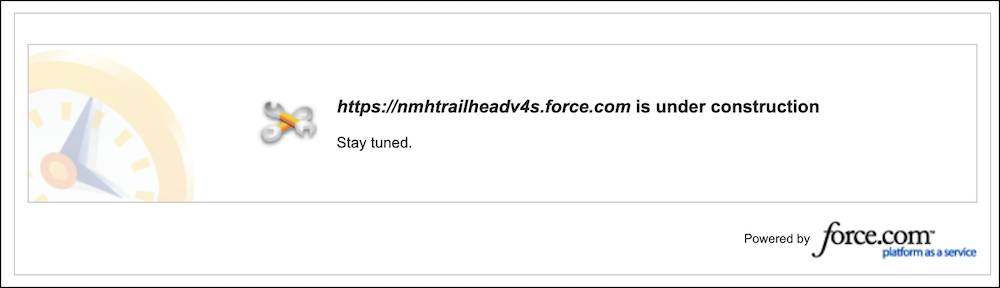
No se preocupe, lo que está viendo ahora es solo la página Sitio Web en construcción estándar que establecemos como la página de inicio predeterminada cuando creamos por primera vez nuestro sitio. Hay que realizar un paso más para ver la página Lista de trabajos real. - En la barra de direcciones de su navegador, agregue lo siguiente al final de la URL:
/GW_Volunteers__VolunteersJobListingFS. (Tenga en cuenta que hay dos caracteres de guion bajo entre Volunteers y VolunteersJobListingFS).
Y, redoble de tambor, por favor... Podemos ver la página Lista de trabajos de voluntarios en todo su esplendor. Mire todos nuestros eventos agrupados por trabajo. En NMH, necesitan desplazarse hacia abajo para ver más trabajos de voluntario.
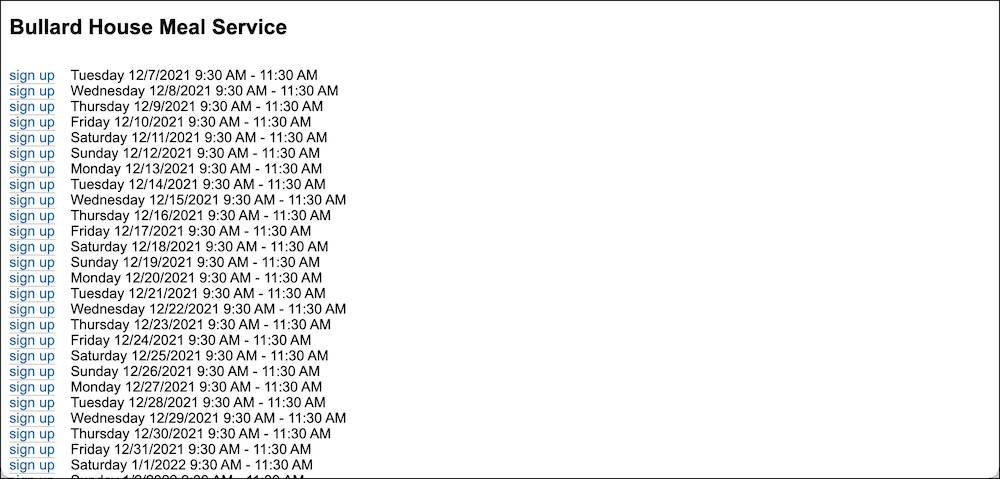
¿No ve todo lo que esperaba ver? La configuración predeterminada para la página Lista de trabajos de voluntario solo muestra los turnos programados para el mes actual y los próximos 2 meses. Para cambiar la configuración del intervalo de tiempo, consulte la documentación de V4S vinculada en la sección Recursos.
Si desea ver una vista de calendario de los trabajos y turnos de voluntario que creó, agregue /GW_Volunteers__JobCalendar a la URL. (Veremos otras páginas más adelante).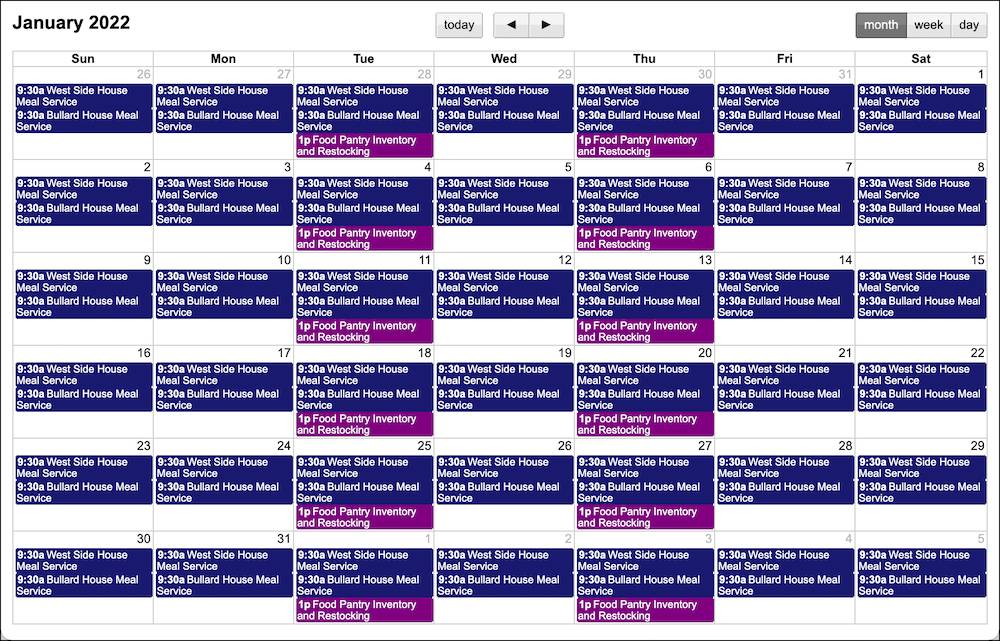
¡Tómese un momento para analizar lo que creó aquí!
Creó un sitio que muestra todos los turnos que ingresó en Salesforce. Y lo que es más excitante, cada turno tiene un vínculo de inscripción junto a él. Probaremos esto en la siguiente unidad.
Recursos
- Ayuda de Salesforce: Integración de sitio web: Un evento del equipo de etiquetas
- Ayuda de Salesforce: Configurar su sitio de Salesforce
- Ayuda de Salesforce: Documentación de Volunteers for Salesforce (V4S)
- Grupo de Trailblazer Community: Aplicación de Volunteers for Salesforce (V4S)
- Ayuda de Salesforce: Sitios de Salesforce
- Trailhead: Seguridad de datos